本頁說明使用 Google Cloud 專案收集的指標時,可能會出現的一些行為。
圖表錯誤
本節說明設定圖表時可能會遇到的錯誤。您可以透過 Metrics Explorer 設定圖表,也可以將圖表新增至資訊主頁。
圖表資料缺漏
圖表有時會出現資料缺漏的情況。舉例來說,以下螢幕截圖說明指標 loadbalancing.googleapis.com/https/total_latencies 的這項行為:
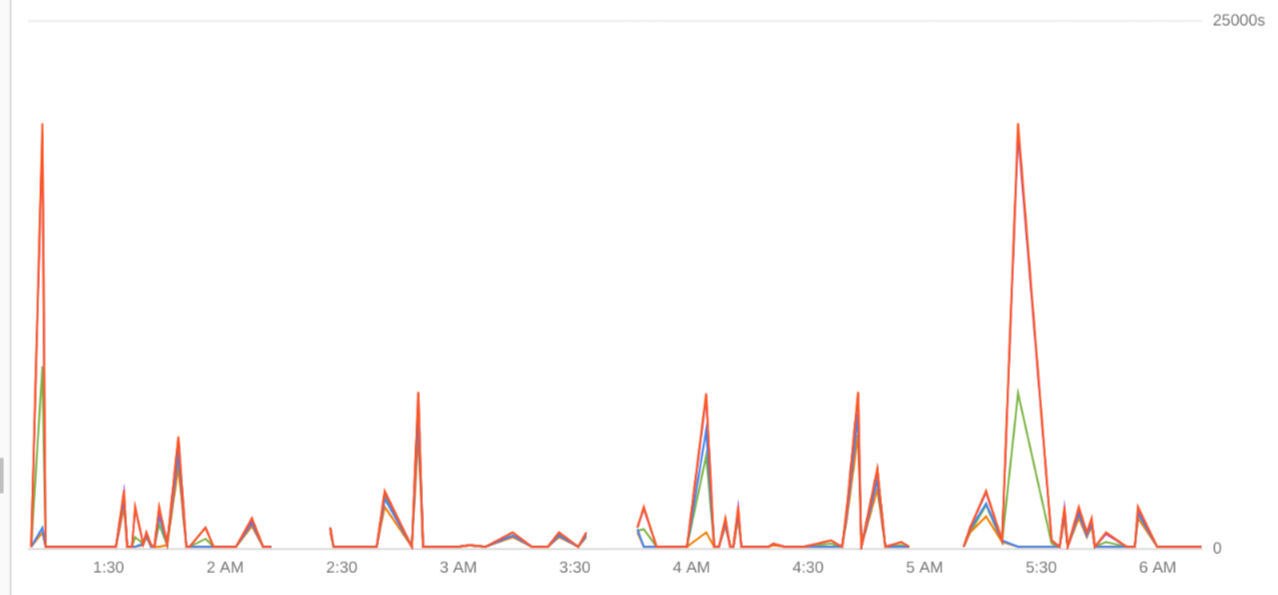
如果資料寫入頻率過低,資料可能會出現缺口。 Cloud Monitoring 會透過取樣收集指標,如果資料非常稀疏,取樣時可能沒有任何資料。舉例來說,如果每秒查詢次數 (QPS) 為 0.05 或更少,負載平衡器指標可能會出現間隙。查詢頻率提高時,間隙就會消失。
修改時間範圍時,對齊週期會隨之變更
將圖表新增至資訊主頁。變更圖表的時間範圍時,有時校正週期也會隨之變更。舉例來說,如果將時間範圍從一小時改為兩小時,對齊週期會列為 1 minute interval。不過,如果將時間範圍從一小時改為一天,對齊週期就會顯示為 5 minute interval。
這是正常現象。
圖表可顯示的資料點數量有限。因此,如果所選時間範圍的可用資料點數量超過顯示上限,監控服務會自動修改對齊設定,減少要顯示的資料點數量。
圖表未顯示所有時間序列
您設定圖表,但圖表未顯示所有時間序列。
基於效能考量,圖表最多只會顯示 50 個時間序列。
設定圖表時,如果可用時間序列超過 50 個,圖表會限制顯示的時間序列數量,並在工具列中新增帶有紅點的圖示。圖示的工具提示會顯示以下訊息:
To improve performance, we've limited the time series displayed in this chart.
如要顯示所有時間序列,請展開工具提示,然後選取標示為「顯示所有時間序列」的按鈕。
圖表未顯示任何資料
您設定了圖表,但圖表顯示錯誤訊息,而非資料:
如果圖表指定的時間範圍沒有可用資料,系統會顯示以下訊息:
No data is available for the selected time frame.如要解決這個問題,請嘗試下列方法:
增加圖表的時間範圍。部分指標類型 (例如配額用量報表) 每天只提供一個樣本。
變更圖表所選指標類型。圖表指定的指標類型可能已停用。也就是說,該指標類型沒有資料。
如果系統無法辨識查詢指定的指標類型或資源類型,就會顯示以下訊息:
An error occurred requested data. One or more resources could not be found.如要解決這個問題,請嘗試下列方法:
確認查詢中指定的指標類型和資源類型已定義。您可以使用圖表的選單式介面搜尋指標類型。
確認查詢中的指標類型和資源類型拼字是否正確。
含有多種指標的圖表顯示錯誤訊息
您正在設定圖表,顯示多個指標,但圖表顯示下列錯誤訊息:
The units for queries using the same Y-axis must be the same for the chart
to render correctly.
圖表可以顯示多種指標類型,您可以將指標類型對應至左側 Y 軸或右側 Y 軸。對應至左側 Y 軸的所有指標類型單位必須相同,否則會顯示先前的錯誤訊息。同樣地,對應至右側 Y 軸的所有指標類型單位必須相同,否則會顯示先前的錯誤訊息。
如要解決這項錯誤,請按照下列步驟操作:
如果圖表包含的指標有超過兩種單位類型,請移除指標,直到只剩下兩種單位類型為止。
將所有單位類型相同的指標指派給左側 Y 軸,將其他單位類型的指標指派給右側 Y 軸。
含有多種指標的圖表顯示非預期資料
圖表設為顯示多個指標,且已新增篩選器,只顯示特定時間序列。不過,圖表顯示的時間序列不符合篩選條件。
如要解決這個問題,請務必將篩選器套用至圖表中的每個指標。
舉例來說,下方的螢幕截圖顯示 Metrics Explorer 的設定窗格,其中包含的圖表會顯示虛擬機器 (VM) 執行個體讀取及寫入的位元組數:

螢幕截圖中,圖表顯示的每個指標類型都有一個標題。
舉例來說,如果您希望圖表只顯示 us-central1-a 區域中 VM 的時間序列,請為每個查詢新增 zone = us-central1-a 篩選器 us-central1-a。
無法為 PromQL 定義的圖表選取篩選值
您可以在自訂資訊主頁上建立圖表,並使用 PromQL 設定這些圖表。接著,請建立永久資訊主頁篩選器。查看資訊主頁時,您嘗試變更篩選器的預設值,但系統未顯示標籤值選單,或顯示的標籤值選單不正確:
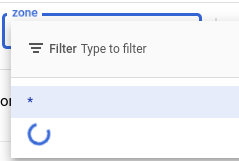
如要解決這個問題,請輸入篩選條件值,然後選取「套用」。
舉例來說,如果篩選器索引鍵為 zone,則您可能會輸入 us-central1-a。
資訊主頁錯誤
本節說明建立或編輯資訊主頁時可能會遇到的錯誤。
無法建立資訊主頁
您可以使用儀表板的 JSON 或 YAML 說明建立儀表板,該說明包含 name 欄位。你變更顯示名稱並嘗試建立第二個資訊主頁,但系統顯示錯誤訊息。舉例來說,如果您使用 Google Cloud CLI,就會收到下列錯誤訊息:
ERROR: (gcloud.alpha.monitoring.dashboards.create) Resource in projects [xxxxxxx] is the subject of a conflict: Requested entity already exists.
失敗原因是 name 欄位值中識別這個資訊主頁的資訊主頁 ID 已存在。因此無法建立資訊主頁。
如果您在建立資訊主頁時指定 name 欄位,則指定的值必須是全域專屬。name 欄位具有下列語法:
"name": "projects/PROJECT_ID_OR_NUMBER/dashboards/DASHBOARD_ID"
顯示名稱可以重複。
資訊主頁未顯示所有事件
您設定資訊主頁來顯示事件,但只會顯示近期事件。系統不會顯示較舊的活動。
如要解決這個問題,請採取下列任一做法:
使用較短的時間範圍。例如顯示最近一小時的資料,而非最近一天的資料,或選取自訂時間範圍。
新增篩選條件。
基於效能考量,資訊主頁顯示的事件數量有限。達到這些限制後,資訊主頁只會顯示最近的事件。
重新調整以 Terraform 建立的資訊主頁
您使用 Terraform 建立資訊主頁,然後使用 Google Cloud 控制台編輯資訊主頁。您預期資訊主頁除了編輯內容外,其他部分都不會變動。而是會重新調整大小。舉例來說,您的資訊主頁原本有 12 個資料欄,現在有 48 個資料欄。
請勿使用Google Cloud 控制台編輯透過 Terraform 建立的資訊主頁。編輯資訊主頁時,大小會縮放四倍。
警告政策小工具未顯示任何資料
資訊主頁包含快訊政策的圖表,但圖表未顯示任何資料。
如要解決這個問題,請嘗試下列做法:
查看圖表的設定,並確認已選取警報政策。如果沒有顯示任何警告政策,請將圖表與警告政策建立關聯,或從資訊主頁中刪除圖表。
如果刪除參照的警告政策,資訊主頁上顯示警告政策資料的圖表就會停止顯示資料。刪除快訊政策不會刪除參照該政策的圖表。
查看快訊政策的詳細資料,並確認政策只包含單一條件。
如果修改快訊政策,使其包含多個條件,資訊主頁上的圖表就不會再顯示快訊政策的資料。如要解決這個問題,請將圖表與單一條件的快訊政策建立關聯,或從資訊主頁中刪除圖表。
延長時間範圍。時間範圍選取器必須設為大於資料取樣週期的值。雖然大部分指標每 60 秒就會取樣一次,但有些指標的取樣頻率較低。舉例來說,系統每 86,400 秒 (1 天) 會對 serviceruntime.googleapis.com/quota/limit 指標取樣一次。
記錄面板會回報無效查詢
您會看到「錯誤:查詢無效」的錯誤訊息,且記錄面板不會顯示任何記錄項目。
如要解決這個問題,請減少記錄面板設定顯示記錄的專案數量。
如要進一步瞭解這項失敗情況,請參閱「查詢傳回錯誤」。
記錄面板回報找不到任何項目
記錄面板中顯示「找不到任何與目前篩選條件相符的項目」錯誤訊息。您可能會因為多種原因看到這則訊息。 請確認下列事項:
如要查看專案的記錄項目,請確認下列其中一項為真:
請確認查詢編輯器中的子句不會與記錄面板中顯示的設定衝突。
舉例來說,如果「Query Editor」(查詢編輯器) 欄位包含
severity=NOTICE,記錄面板會擷取嚴重性等級為NOTICE的所有記錄。如果記錄面板的「嚴重程度」選單設為「警告」,記錄面板會顯示「No entries found matching current filter」(找不到符合目前篩選條件的項目)。由於擷取的記錄項目嚴重程度均未達「警告」等級,因此系統顯示這則訊息。反之,如果「查詢編輯器」欄位包含
severity=WARNING,且記錄面板的「嚴重程度」選單設為「通知」,您可能會看到記錄項目。完成這項設定後,記錄面板會擷取嚴重性等級為WARNING的記錄。接著,系統會篩選記錄清單,只顯示嚴重程度至少為「Notice」的記錄,而所有擷取的記錄至少都具有該嚴重程度。
「記錄」面板顯示部分資料
記錄面板會顯示警告指標和「顯示部分結果」訊息。
如果沒有權限查看所選專案的記錄,系統就會顯示這個指標。 Google Cloud 如要移除警告指標,請採取下列任一做法:
請與系統管理員聯絡,並要求對方為每個要查看記錄的專案執行下列其中一項操作: Google Cloud
變更記錄面板的設定,只顯示您有權查看記錄項目的Google Cloud 專案記錄。
記錄面板會顯示權限遭拒訊息
資訊主頁上的記錄面板小工具顯示下列權限遭拒訊息:
Error: Permission 'logging.views.access' denied on resource (or it may not exist).
如要解決這個問題,請按照下列步驟操作:
- 編輯記錄面板小工具。
執行下列其中一個步驟:
將「範圍依據」選單設為「專案」,然後使用「專案」選單選取「目前專案」。
從「儲存的檢視畫面」選單中,移除您沒有權限查看的記錄檢視畫面。如要瞭解存取記錄檢視畫面所需的 IAM 角色,請參閱「授予記錄檢視畫面存取權」。
記錄面板小工具搜尋記錄檢視時,您必須有權讀取列出的所有記錄檢視中的記錄項目。否則系統會顯示錯誤訊息。
按一下 [套用]。
表格未顯示所有時間序列
您設定了表格,但表格未顯示所有時間序列。
基於效能考量,表格最多只會顯示 300 列。
使用記錄面板建立資訊主頁的 API 呼叫失敗
使用記錄面板建立資訊主頁時,可能會因為多種原因而看到錯誤訊息:
如果記錄面板不符合最低高度或寬度規定,系統會顯示下列錯誤:
Unable to save dashboard: Field mosaicLayout.tiles[0] has an invalid value: LogsPanel must have a minimum width of 3 and height of 3.
如要解決這個問題,請在資訊主頁 JSON 表示法中,確保記錄面板小工具的
height和width欄位符合最低需求。如果
logsPanel.filter欄位超過 2,000 個字元,系統會顯示以下錯誤:Unable to save dashboard: filter cannot be greater than 2000 characters.
如要解決這個問題,請縮短篩選器。
如果缺少
resourceNames欄位,您會看到下列錯誤訊息:Unable to save dashboard: Dashboard is missing required field mosaicLayout.tiles[0].widget.logsPanel.resourceNames.
如要解決這個情況,請在資訊主頁 JSON 中加入
resourceNames欄位。如果
resourceNames的語法有誤,會出現類似下列的錯誤:Unable to save dashboard: Field mosaicLayout.tiles[0].widget.logsPanelWidget.resourceNames has an invalid value of "a-project": resource name must have the format `projects/{project}`."如要解決這個問題,請在資訊主頁 JSON 中將
a-project替換為projects/a-project。如要瞭解如何解決
filter欄位中的語法錯誤,請參閱疑難排解:語法問題。
如需格式正確的 JSON 檔案範例,請參閱「含有 LogsPanel 小工具的資訊主頁」。
匯入 Grafana 資訊主頁
如要瞭解如何使用及排解資訊主頁匯入工具的問題,請參閱「將 Grafana 資訊主頁匯入 Cloud Monitoring」。
如要瞭解轉換資訊主頁內容時發生的問題,請參閱匯入工具的 README 檔案。


